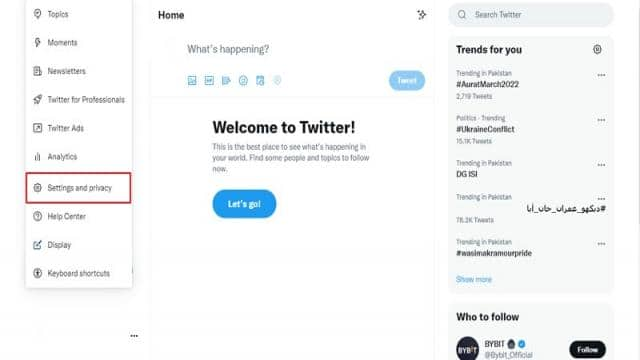Hast du schon einmal vom Twitter-Archiv gehört? Diese erstaunliche Funktion von Twitter ermöglicht es dir, alle deine Tweets, Nachrichten, Fotos und Videos an einem Ort zu speichern. In diesem Artikel erfährst du, wie du das Twitter-Archiv nutzen kannst, um deine vergangenen Erinnerungen und Daten zu durchsuchen. Tauche ein in dein digitales Tagebuch und habe all deine Tweets und wichtigen Ereignisse immer griffbereit.
Warum ist das Twitter-Archiv wichtig?
Bevor wir uns mit den Schritten zum Anfordern, Öffnen und Durchsuchen des Twitter-Archivs befassen, lass uns einen Blick auf die Gründe werfen, warum du es überhaupt verwenden solltest.
Speichere deine Erinnerungen
Das Twitter-Archiv dient als digitales Sammelalbum, in dem du all deine wichtigen Erinnerungen festhalten kannst. Egal, ob verlorene DMs, Fotos oder Videos – mit dem Twitter-Archiv kannst du sie alle speichern und auch im Alter darauf zurückblicken.
Sichere deine Tweets
Das Herunterladen von Tweets von Drittanbieter-Tools birgt Risiken. Mit dem Twitter-Archiv kannst du jedoch sicher und zuverlässig auf deine Tweets zugreifen und sie direkt von Twitter herunterladen.
Übertrage deine Daten
Das Beste am Twitter-Archiv ist, dass du deine Twitter-Daten auch auf anderen Plattformen nutzen kannst. Übertrage deine Informationen, Daten und Fotos einfach auf Facebook oder Instagram und teile sie dort mit anderen.
Erstelle ein virtuelles Tagebuch
Mit dem Twitter-Archiv kannst du all die Momente, die du über Twitter festgehalten hast, zu einem virtuellen Tagebuch machen. Teile es auf Online-Plattformen und lass andere an deinen Erinnerungen und Informationen teilhaben.
Stelle verlorene Daten wieder her
Wenn du versehentlich einen Tweet oder ein Bild gelöscht hast, musst du dir keine Sorgen machen. Mit dem Twitter-Archiv kannst du alle deine Daten wiederherstellen und dauerhaft auf deinem Computer speichern.
Wie fordere ich ein Twitter-Archiv an?
Der Prozess, ein Twitter-Archiv anzufordern, ist ganz einfach. Befolge diese Schritte:
- Melde dich bei deinem Twitter-Konto an.
- Klicke auf “Mehr” im linken Menü und dann auf “Einstellungen und Datenschutz”.
- Wähle “Ihr Konto”.
- Klicke auf “Ein Archiv Ihrer Daten herunterladen” und gib dein Passwort ein.
- Wähle “Archiv anfordern” und warte etwa 24 Stunden auf den Archiv-Link per E-Mail.
Wie öffne ich mein Twitter-Archiv?
Sobald du dein Twitter-Archiv angefordert hast, erhältst du eine E-Mail mit einem Download-Link. Du hast zwei Möglichkeiten, darauf zuzugreifen:
- Lade das Archiv über den Link in der E-Mail herunter.
- Rufe das Archiv über dein Twitter-Konto auf, indem du auf “Mehr” und dann auf “Einstellungen und Datenschutz” klickst. Wähle “Ein Archiv Ihrer Daten herunterladen” und lade die ZIP-Datei auf deinen Computer herunter.
So durchsuchst du dein Twitter-Archiv
Um dein Twitter-Archiv zu durchsuchen, öffne die heruntergeladene ZIP-Datei und klicke dich durch die Registerkarten:
- “Konto”: Hier findest du alle Kontodetails.
- “Tweets”: Zeigt alle deine Tweets und Retweets an. Du kannst auch nach bestimmten Tweets suchen.
- “Likes”: Zeigt alle Beiträge oder Tweets an, die dir gefallen haben.
- “Direktnachrichten”: Hier findest du alle gesendeten und empfangenen Nachrichten.
- “Sicherheit”: Zeigt dir blockierte oder stummgeschaltete Konten an.
- “Personalisierung”: Enthält Informationen und Interessen, die Twitter über dich hat.
- “Anzeigen”: Zeigt alle Anzeigen an, die dir angezeigt wurden.
- “Listen”: Zeigt die Twitter-Listen an, denen du gefolgt bist oder die du erstellt hast.
- “Momente”: Zeigt deine Twitter-Momente an, die du erstellt hast.
Mit dem Twitter-Archiv hast du eine mächtige Möglichkeit, deine vergangenen Tweets zu erkunden und dich an all die Ereignisse zu erinnern, die du auf Twitter erlebt hast. Nutze diese Funktion und tauche in deine eigene Twitter-Geschichte ein!